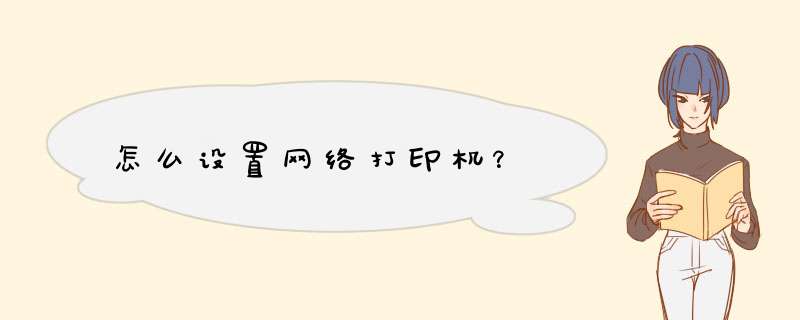
一般就这几种方式其实就是局域网打印机共享,方法如下:
1、给打印机设置IP,先把路由器或者是交换机引出来的网上插到打印机上面。
2、然后点击打印机设置——网络配置——无线菜单,最好是在里面给打印机设置一个固定的IP。
3、然后就是在电脑上面下载安装打印机的驱动程序,安装驱动的时候选择网络安装,这样就会自动搜索连接网络局域网内共享的打印机,安装完毕之后驱动,就可以显示打印机无线共享。
通过无线网络连接打印机的方法:
1、右键点击桌面下的WiFi图标,选择“打开网络和共享中心”。

2、点击已连接到的WiFi的名称,d出WLAN状态栏。

3、点击状态栏中的“详细信息”,可以看到IP地址。

4、打开“控制面板”,点击“硬件与声音”中的“查看设备和打印机”。

5、在打开页面选择已连接的打印机,右键点击,选择“共享”。

6、点击桌面下的开始菜单,选择“运行”,出现的对话框中输入之前查看过得IP地址。

7、再右击打印机,选“连接”即可。普通的打印机是USB接口的,为了能够实现无线打印,需要将打印机连接到到网络,这时就需要一个“打印服务器”,下文具体说一说。
1、打印服务器
通过打印服务器可以实现打印机的共享,并且可以实现无线打印功能。打印服务器的体积与家庭用的网络机顶盒差不多,带有USB接口和网口,其中USB接口连接到普通打印机的USB接口,网口连接到局域网中的交换机(家庭网络的无线路由器),连接方式如下图所示▼。
2、自己DIY
准备的材料:openwrt的路由器或者工控机、普通打印机。我这使用了一台J1900的闲置工控机。
固件准备:可以到koolshare论坛下载相应固件,我使用了lede固件。
改造步骤
1)将lede固件写入到工控机或者路由器,具体过程就不详述了,在网上有相关的教程;
2)将打印机通过USB线连接到工控机的USB接口;
3)登陆到工控机的后台,依次点击服务打印服务将会自动检测出打印机,如下图所示;
4)识别打印机之后,进行相关的设置,选择打印机对应的LAN接口以及端口(默认9100);
5)电脑等终端使用“改造”后的打印机,需要安装相关的驱动,然后通过“使用TCP/IP地址或者主机添加打印机”的方式,添加打印机即可;
6)电脑端添加网络打印机时,需要输入打印机的IP地址和端口号,如下图所示;
以上就是将普通打印机改造成网络打印机的方式,如果网络中有无线路由器,那么可以支持无线打印。最简单的方式就是在某宝上购买一个打印服务器,当然一个使用工控机或者支持刷机的路由器DIY。您好
打印机安装步骤及使用过程中出现问题的整体解决方案
1拆箱及安装
•
取出打印机,拉出所有特殊颜色的塑料部件
•
正确连接电源线及USB线并开机
•
删除计算机自带所有打印机,安装驱动
2设置网络打印机
•
在打印机服务器上选择安装好的打印机,右键--共享--完成
•
确认网络内的计算机在同一工作组内
•
方法一:WIN+R
\\
打印服务器IP地址
输入用户名、密码,并按下“记住密码”,否则重启后会失去连接。
•
方法二:进入“网上邻居”,找到属于自己的工作组,进入打印服务器,双击安装共享打印机。
•
方法三:在“控制面板”里添加网络打印机。
3常见问题及解决办法
Ø
打印出的文件出现乱码?网络打印机频繁打印错误?
USB数据线出错,更换质量过硬的USB线。
Ø
打印机服务器更换密码后,将失去共享作用。
Ø
打印机服务器关闭后,将失去共享作用。
Ø
上述三种方法都无法连接打印服务器
1启用guest帐户
2进入组策略gpeditmsc
找到“用户权利指派”---“拒绝从网络访问这台计算机”,将其中的帐户全部删除。
3关闭windows自带防火墙。
4在“例外”中选取“打印机和文件共享”。
首先我想说明一下我没理解电脑和打印机分别安装在两个网络端口中是什么意思
如果这样是不是一台连着打印机的电脑,一台没连打印机的电脑-_-!!如果是这样那么继续看,电脑的IP给了路由器我看没必要那么复杂把,,路由器一般都自己带个地址一般是19216801或者19216811,你可以把电脑的IP随便设成一个末尾数不一样的,DNS服务器选TP的地址就可以了,连打印机的那台电脑也设一个你记得的地址,然后设成共享,连打印机的电脑防火墙关掉,其他的电脑就可以通过路由器访问你的打印机和连上互连网了,笔记本也一样,不过需要开启无线网卡,和设置连接方式,你开起来基本就会了的
欢迎分享,转载请注明来源:内存溢出

 微信扫一扫
微信扫一扫
 支付宝扫一扫
支付宝扫一扫
评论列表(0条)